É possível reproduzir um filme em DVD no seu laptop?
A resposta é sim. Você pode reproduzir um filme em DVD no seu laptop.
Se o seu laptop tiver uma unidade inserida compatível com o seu disco de DVD, você poderá reproduzir o filme em DVD no seu laptop. Mas nem todos os laptops têm uma unidade de DVD para inserir o disco de DVD para reprodução. De um modo geral, muitos laptops não possuem unidades de DVD.
Nesse momento, você pode reproduzir seu disco de DVD se não houver uma unidade de DVD em seu laptop?
Não precisa se preocupar. Você ainda pode reproduzir seu DVD no laptop sem unidade de DVD. Porque vamos compartilhar com você métodos úteis sobre como reproduzir DVD em seu laptop, independentemente de seu laptop ter uma unidade de DVD ou não. Apresentaremos os reprodutores de mídia mais usados e o melhor ripador de DVD.

Antes de reproduzir DVD em seu laptop, você deve primeiro verificar se o seu laptop possui uma unidade de DVD
Se o seu laptop tiver uma unidade para inserir o DVD, basta inserir o DVD no computador. Em seguida, abra-o com um reprodutor de DVD.
Se não houver uma unidade interna compatível com o arquivo de DVD em seu laptop, basta acessar alguns sites populares de venda online, como Amazon, Best Buy, Walmart, etc., para escolher uma unidade de DVD.
Em seguida, você pode conectar sua unidade de DVD ao seu laptop por meio de um cabo USB. Em seguida, abra seu DVD com um reprodutor de mídia em seu laptop.
Quer seu laptop tenha uma unidade de DVD ou não, você precisa garantir que haja um media player em seu laptop para reproduzir DVD. Você pode simplesmente abrir o DVD com o Windows Media Player diretamente no seu laptop. O Windows Media Player pode reproduzir músicas, vídeos, imagens, programas de TV gravados, listas de reprodução, DVD e outras mídias da biblioteca do seu laptop. O Windows Media Player permite reproduzir DVD no Windows automaticamente no Windows ou Mac OS X.
Ou você pode escolher reprodutores de mídia populares de terceiros, como VLC Media Player e reprodutor de mídia 5K.
Como reproduzir um disco de DVD com o Windows Media Player no seu laptop
Passo 1Clique no botão "Iniciar" na mesa do seu laptop. Pesquise "Windows Media Player" para iniciar o programa.
Passo 2Insira um disco de DVD na unidade interna do seu laptop. Se não houver uma unidade integrada compatível com o disco de DVD, você pode conectar uma unidade de DVD externa ao seu laptop por meio de um cabo USB e inserir o disco de DVD na unidade de DVD externa.
Passo 3Escolha o seu disco de DVD e clique no botão "Play". Então você pode assistir a um filme em DVD em seu laptop.
No entanto, existem algumas limitações na reprodução de DVD no Windows Media Player. Isso não o ajudará a melhorar a qualidade do DVD, portanto, você não poderá desfrutar de seu filme em DVD com imagem de alta qualidade e efeito de som sem perdas. Além disso, você não pode editar seu DVD no Windows Media Player, se quiser alterar os efeitos de reprodução do DVD.
Se você deseja reproduzir DVD em seu laptop com efeitos de edição mais ajustáveis, pode usar este reprodutor de mídia profissional Leitor de Blu-ray Aiseesoft. Este reprodutor de DVD pode ajudá-lo a reproduzir discos/pastas/arquivos ISO de DVD no Windows 10/8/7 e Mac OS X.
Além do mais, oferece a opção extra de reproduzir DVD/disco/arquivo ISO Blu-ray em seu computador.

Como reproduzir um disco de DVD com o DVD Player no seu laptop
Passo 1Baixe, instale e inicie este DVD Player em seu laptop.

Passo 2Se o seu laptop tiver uma unidade inserida, basta inserir o disco de DVD no laptop.
Se não houver nenhuma unidade inserida em seu laptop, você deve conectar uma unidade de DVD externa ao seu laptop. Em seguida, insira o disco de DVD na unidade de DVD externa.
Passo 3Clique em "Abrir disco" no meio da interface e carregue o disco de DVD em seu laptop.
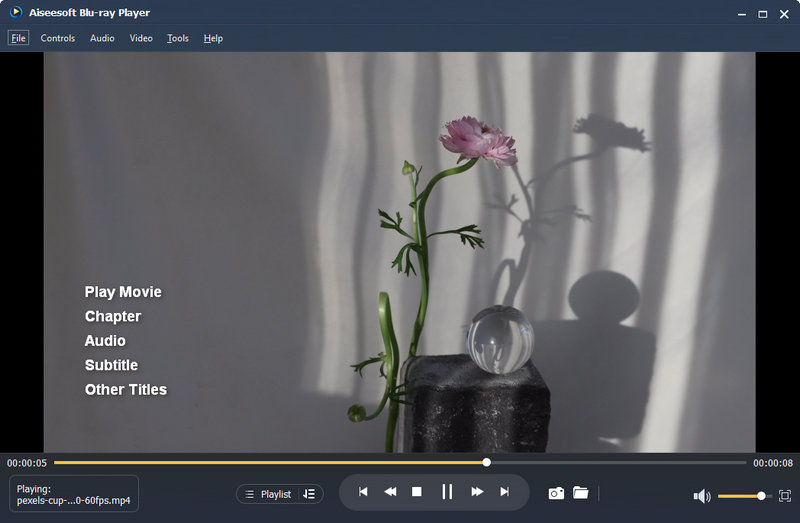
Outra solução fornecida para você é que você pode converter o arquivo de DVD para outros formatos através do DVD Ripper. É conveniente reproduzir o filme em seu laptop sem inserir o disco de DVD na unidade de DVD. Aiseesoft Video Converter Ultimate é uma ferramenta profissional de ripagem de DVD para ripar DVD para outros formatos sem qualquer perda de qualidade. É a melhor escolha para você converter DVD para formatos de vídeo como VOB, MP4, MOV, AVI, WMV, WebM, etc.
Aiseesoft Video Converter Ultimate

Antes de copiar o DVD, você deve inserir o DVD na unidade de DVD.
Passo 1Baixe, instale e inicie o software de extração de DVD em seu laptop.
Passo 2Clique em "Load Disc" para carregar o DVD para este programa em seu laptop.

Escolha o modo de carregamento do DVD em DVD Navigator Mode e DVD Parser Mode.
Passo 3Selecione o formato de saída como MP4, VOB, MOV, etc. na lista "Perfil". Se você quiser assistir filmes em DVD no Android, iPhone, iPad, PSP, XBox One, etc. basta inserir o nome do dispositivo e ele exibirá os formatos opcionais diretamente.
Clique em "Procurar" e selecione o destino onde o vídeo de saída será salvo. Em seguida, clique em "Converter" para iniciar a conversão.
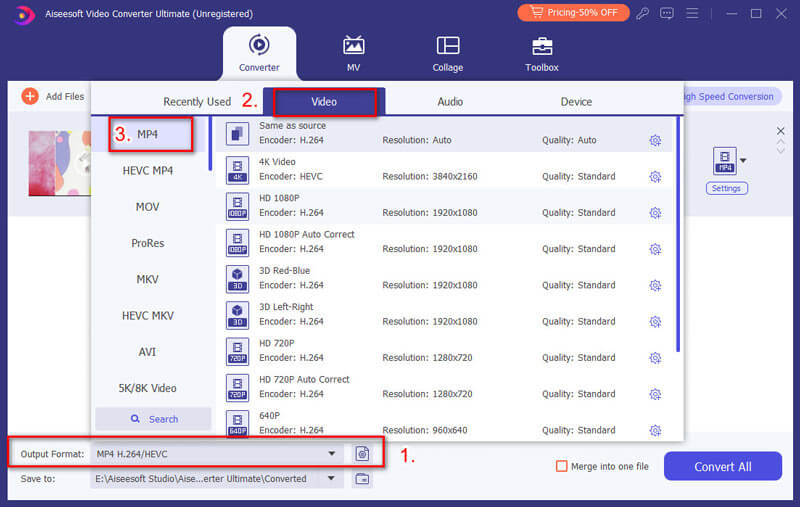
Se você deseja exportar um arquivo de vídeo de alta qualidade, pode clicar em "Configurações" para selecionar o codec de saída, resolução, taxa de bits, taxa de quadros, taxa de proporção, etc.
Você também pode aprimorar o vídeo editando efeitos de vídeo, ajustando o volume, girando o vídeo, adicionando marca d'água, ativando o efeito 3D, etc.

Após toda a conversão, você pode assistir ao vídeo convertido em seu laptop.
Conclusão
Neste artigo, falamos principalmente sobre duas melhores soluções para você reproduzir DVD em seu laptop. Agora, você pode escolher um reprodutor de DVD em seu laptop para melhor visualização. Ou você pode escolher este ripper de DVD funcional para converter DVD para outros formatos de vídeo de alta qualidade para reprodução em seu laptop. Esperamos que você tenha resolvido seu problema e aproveite seu filme em DVD com experiência visual HD e efeitos sonoros dramáticos à vontade.